Pemasangan segar Xenserver 7
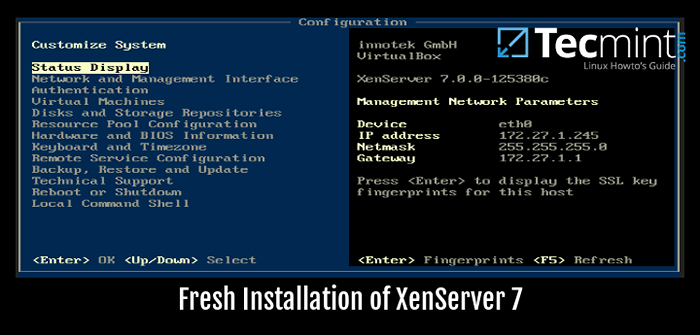
- 2635
- 168
- Noah Torp
Dalam artikel terdahulu, Xenserver 6.5 Konfigurasi dan Penggunaan dibincangkan. Dalam Mei 2016, Citrix mengeluarkan versi baru platform xenserver. Banyak yang tetap sama tetapi terdapat juga beberapa penambahan baru yang berguna untuk pelepasan terkini ini.
Salah satu perubahan terbesar ialah peningkatan yang mendasari DOM0 persekitaran. Xenserver 6.5 menggunakan Centos 5.10 dan pembebasan baru Xenserver 7 Dom0 telah dikemas kini ke Centos 7.2. Ini telah membawa kernel Linux yang lebih baru di DOM0 serta kemudahan kemampuan menaik taraf masa depan dalam Centos 7.
Satu lagi perubahan besar berlaku kepada pembahagian yang dilakukan untuk DOM0. Siaran lama Xenserver bergantung pada Mbr dan partisi akar yang agak kecil (4GB). Seterusnya, ramai pengguna mungkin mengalami masalah di mana log akan mengisi partition root jika tidak dipantau atau dieksport ke mekanisme log luaran.
Dengan pelepasan baru, skim pembahagian telah berubah menjadi Gpt serta pembahagian yang lebih logik telah dilakukan. Carta di bawah dikreditkan sepenuhnya kepada maklumat pelepasan Citrix rasmi:
- Partition Kawalan Tuan Rumah (DOM0) 18GB Xenserver (DOM0)
- Partition Backup 18GB
- Partition Log 4GB
- Partition Swap 1GB
- Partition Boot 5GB UEFI
Perubahan ini memerlukan keperluan cakera keras yang lebih besar untuk DOM0 Berbanding dengan versi lama Xenserver tetapi skim ini mengurangkan beberapa isu yang dialami dalam versi lama.
Peningkatan yang ketara seterusnya di Xenserver 7 adalah peningkatan sebenar dari Xen 4.4 hingga xen 4.6. Xen adalah bahagian hypervisor sebenar xenserver.
Senarai perbaikan dan penambahbaikan agak besar tetapi beberapa peningkatan yang sangat terkenal dari Citrix termasuk introspeksi anti-malware tanpa agen untuk tetamu serta rangka kerja yang membolehkan para tetamu berhijrah antara CPU generasi yang berlainan.
Terdapat banyak peningkatan lain yang dilihat dalam peningkatan ini dan penulis sangat menggalakkan melihat senarai dan dokumen yang berkaitan di laman web Citrix:
- https: // www.Citrix.com/produk/xenserver/whats-baru.html
Penafian
Tujuan artikel ini adalah untuk berjalan melalui pemasangan segar serta membantu pentadbir dengan proses menaik taraf xenserver lama dipasang ke Xenserver 7 yang lebih baru dan memohon patch kritikal.
- Pemasangan segar Xenserver 7
- Menaik taraf Xenserver 6.5 hingga Xenserver 7
- Memohon Xenserver 7 Patch Kritikal
Terdapat beberapa cara untuk melakukan proses peningkatan dan penyelesaian 'betul' untuk pemasangan tertentu akan sangat bergantung pada organisasi. Pastikan anda memahami implikasi dan proses yang diperlukan untuk peningkatan yang berjaya.
Citrix telah mengeluarkan dokumen yang sangat terperinci yang perlu dikaji semula sebelum proses peningkatan dimulakan: Xenserver-7-0-pemasangan-Panduan.pdf
Keperluan sistem Xenserver
- Xenserver 7 ISO : Xenserver-7.0.0-Main.ISO
- Pelayan yang mampu virtualisasi
- Senarai Keserasian Perkakasan di sini: http: // hcl.Xenserver.org/
- Banyak sistem akan berfungsi walaupun tidak disenaraikan tetapi hasilnya mungkin berbeza -beza, gunakan risiko anda sendiri.
- Minimum 2GB RAM; 4GB atau lebih disyorkan untuk menjalankan mesin maya
- Mimimum 1 64-bit x86 1.CPU 5GHz; 2GHz atau lebih dan pelbagai CPU dicadangkan
- Ruang harddrive sekurang -kurangnya 46GB; Lebih banyak diperlukan jika mesin maya akan disimpan secara tempatan
- Sekurang -kurangnya kad rangkaian 100Mbps; Pelbagai gigabit dicadangkan
Penulis mencadangkan penambahan
Untuk menyelamatkan beberapa sakit kepala yang berpotensi untuk pembaca, penulis mengesyorkan item berikut sebelum memulakan proses ini:
- Kemas kini firmware pada sistem xenserver (terutamanya firmware NIC) - lebih banyak kemudian
- Hentikan semua tetamu yang tidak penting untuk mencegah masalah
- Baca melalui dokumentasi Citrix serta artikel ini sebelum bermula
- Pastikan untuk menyokong maklumat kolam untuk membuat kembali lebih mudah jika diperlukan
- Mulakan semula semua Xenserver yang menjadi tuan rumah sekali lagi setelah semua langkah telah selesai jika persekitaran dapat waktu reboot
Peningkatan hos tunggal dan pemasangan segar Xenserver 7
Proses pertama ini akan berjalan melalui pemasangan yang sama sekali baru Xenserver 7. Pastikan anda menyemak keperluan perkakasan minimum untuk memastikan mesin dapat menyokong Xenserver 7.
1. Langkah pertama dalam pemasangan adalah memuat turun Xenserver ISO fail. Menggunakan pautan di atas, fail dengan mudah boleh dimuat turun dari internet menggunakan 'wget' perintah.
# wget -c http: // muat turun.Citrix.com.Edgesuite.bersih/11616/xenserver-7.0.0-Main.ISO
Setelah ISO telah memuat turun, salinnya ke pemacu USB dengan 'DD' utiliti. Berhati -hati - Perintah berikut akan menggantikan Semuanya pada pemacu kilat dengan kandungan Xenserver ISO. Proses ini juga akan membuat pemacu USB bootable untuk proses pemasangan.
# DD jika = xenserver-7.0.0-Main.ISO of =
2. Sekarang letakkan media bootable ke dalam sistem yang perlu dipasang Xenserver. Sekiranya langkah penciptaan media bootable berjaya, sistem harus memaparkan skrin percikan xenserver.
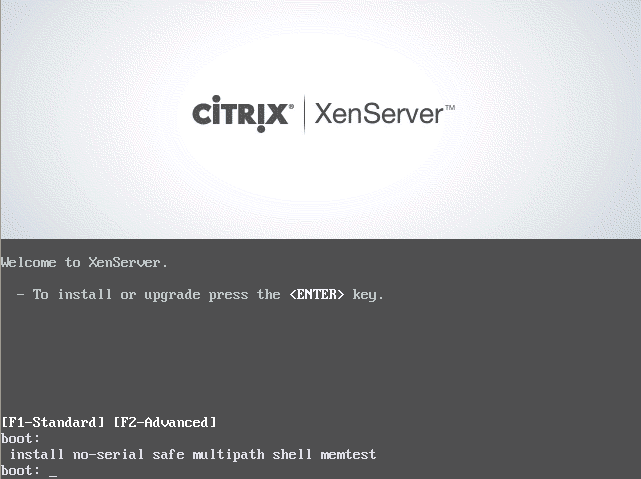 Skrin boot xenserver 7
Skrin boot xenserver 7 3. Dari skrin ini, cukup tekan masukkan Untuk boot ke pemasang. Skrin pertama, sebaik sahaja pemasang telah bermula dengan jayanya, akan meminta pengguna memilih bahasa mereka.
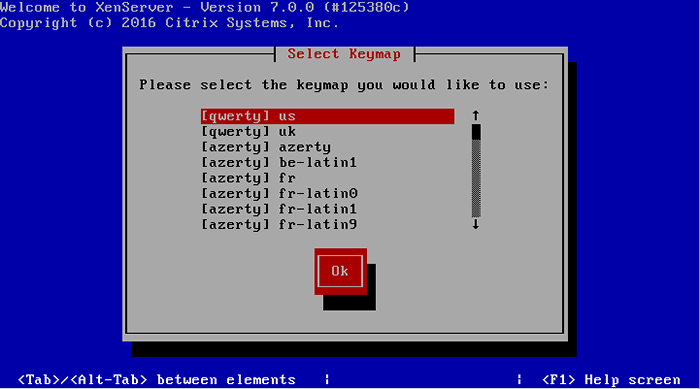 Pilih Bahasa Pemasangan Xenserver-7
Pilih Bahasa Pemasangan Xenserver-7 4. Skrin seterusnya akan meminta pengguna mengesahkan bahawa menaik taraf atau memasang harus dilakukan serta meminta mana -mana pemacu khas lain yang mungkin perlu dimuatkan untuk memasang Xenserver.
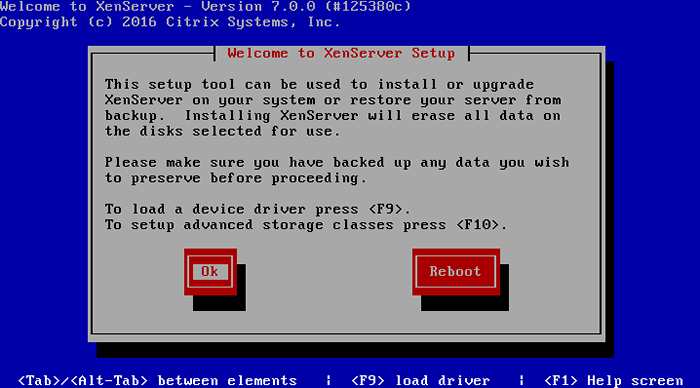 Xenserver 7 memasang atau menaik taraf persediaan
Xenserver 7 memasang atau menaik taraf persediaan 5. Skrin seterusnya adalah wajib Eula (Akhir perjanjian Lesen Pengguna). Gunakan anak panah papan kekunci untuk memindahkan kursor ke 'Terima Eula'Butang.
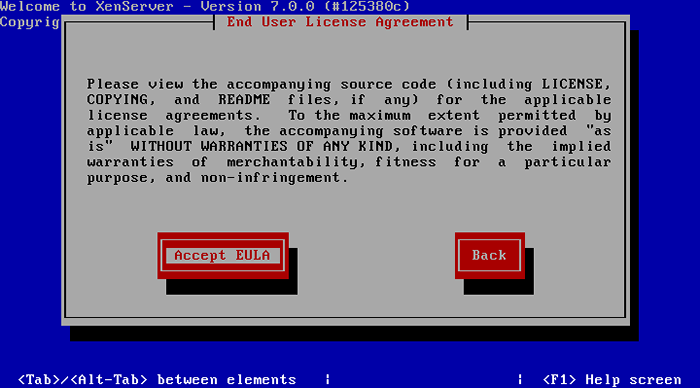 Xenserver 7 terima lesen
Xenserver 7 terima lesen 6. Di sinilah pemasangan boleh mengambil salah satu daripada dua laluan jika pemasang mengesan pemasangan sebelumnya. Skrin seterusnya akan mendorong pengguna untuk pemasangan bersih atau peningkatan ke pemasangan xenserver sedia ada. Set arahan pertama di sini akan berjalan melalui pemasangan yang bersih. Sekiranya naik taraf diperlukan, langkau ke Langkah 15.
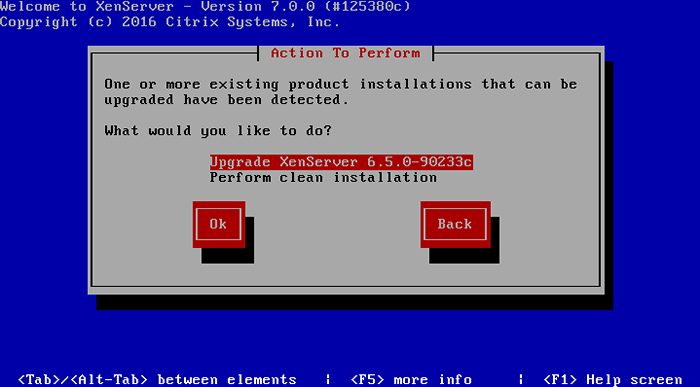 Xenserver 7 memasang atau menaik taraf pilihan
Xenserver 7 memasang atau menaik taraf pilihan 7. Skrin seterusnya akan meminta peranti pemasangan. Dalam kes ini akan berlaku 'sda'.
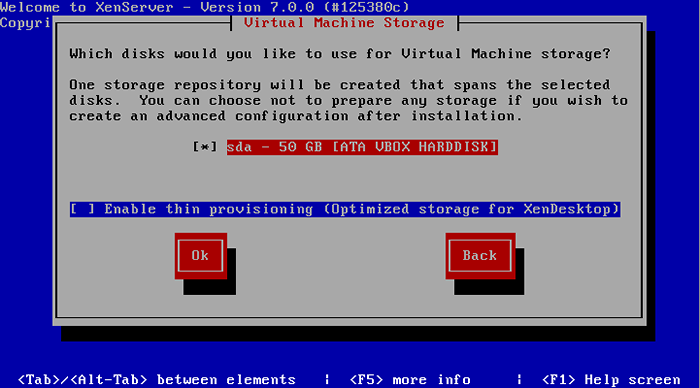 Pilih pemacu pemasangan xenserver 7
Pilih pemacu pemasangan xenserver 7 8. Sebaik sahaja laluan pemasangan telah dipilih, Xenserver perlu tahu di mana fail pemasangan berada. Dalam kes ini, pemasang telah dipasang dari media tempatan dan itu adalah pilihan yang harus dipilih.
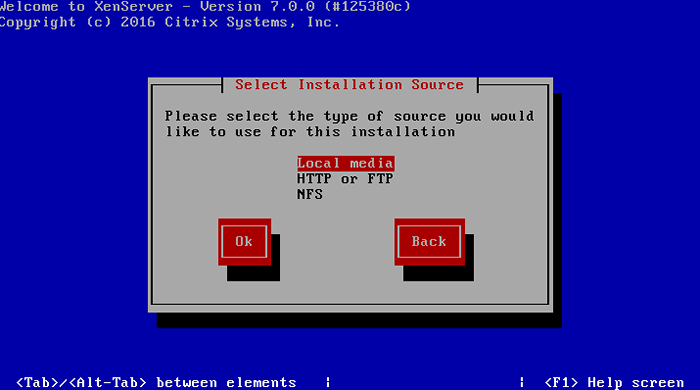 Pilih Sumber Pemasangan Xenserver 7
Pilih Sumber Pemasangan Xenserver 7 9. Langkah seterusnya akan membolehkan pengguna memasang pek tambahan pada masa yang sama dengan pemasang ini. Pada masa penulisan ini, tidak ada pek tambahan untuk Xenserver 7 Jadi 'Tidak' boleh dipilih di sini.
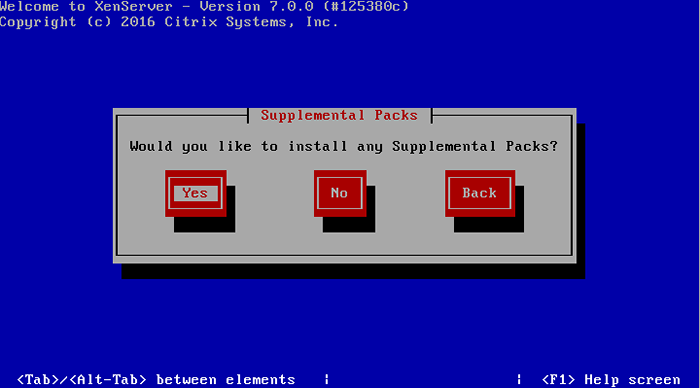 Pilih Pek Tambahan Xenserver 7
Pilih Pek Tambahan Xenserver 7 10. Skrin seterusnya akan membolehkan pengguna mengesahkan integriti fail sumber sebelum memasang. Menjalankan ujian ini tidak diperlukan tetapi dapat membantu mengesan masalah pemasangan sebelum cuba menulis fail.
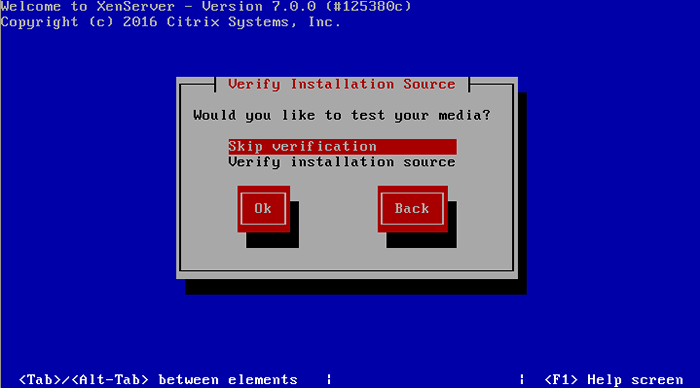 Sahkan Sumber Pemasangan Xenserver 7
Sahkan Sumber Pemasangan Xenserver 7 11. Setelah pengesahan selesai, jika dipilih semasa pemasangan, pemasang Xenserver akan meminta pengguna untuk menyediakan beberapa maklumat sistem.
Permintaan pertama adalah untuk menetapkan kata laluan pengguna root. Sekarang, sejak Xenserver akan menjadi sistem yang mendasari untuk berpotensi beberapa pelayan virtual yang penting, adalah penting bahawa kata laluan itu dijamin dan cukup kompleks!
Penting: Jangan lupa kata laluan ini sama ada tidak akan ada pengguna lain di sistem setelah selesai pemasang!
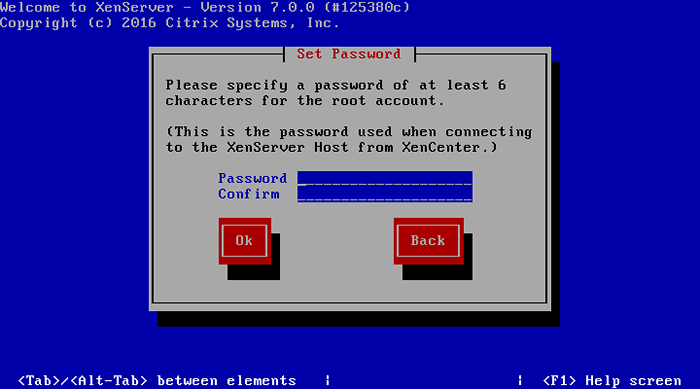 Tetapkan kata laluan root xenserver 7
Tetapkan kata laluan root xenserver 7 12. Beberapa langkah seterusnya akan bertanya bagaimana antara muka rangkaian pengurusan harus dikonfigurasikan (Statik alamat atau DHCP) serta maklumat hostname dan dns. Ini akan bergantung kepada persekitaran.
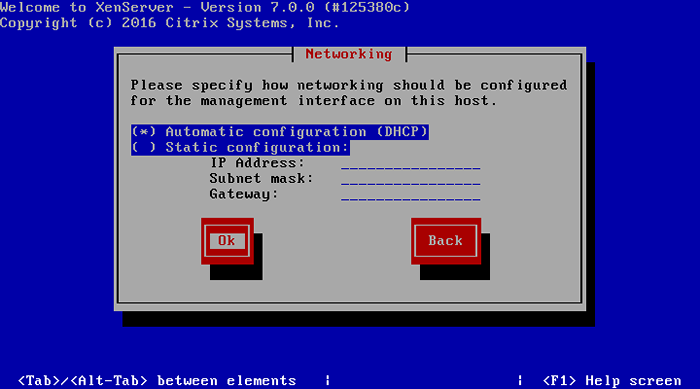 Pilih Rangkaian Xenserver 7
Pilih Rangkaian Xenserver 7 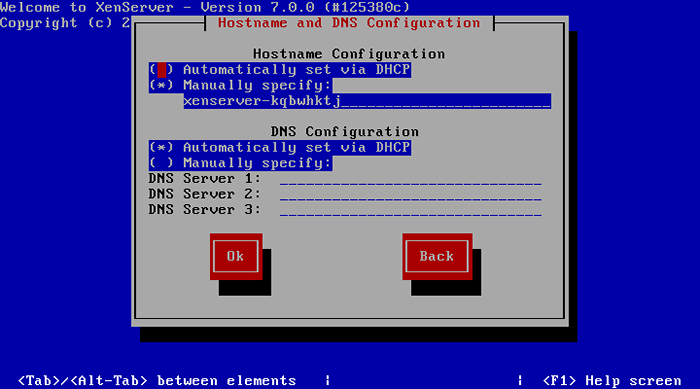 Tetapkan Xenserver 7 Nama Host dan DNS
Tetapkan Xenserver 7 Nama Host dan DNS 13. Langkah ini merangkumi beberapa skrin untuk menetapkan maklumat zon waktu dan NTP (Protokol Masa Rangkaian).
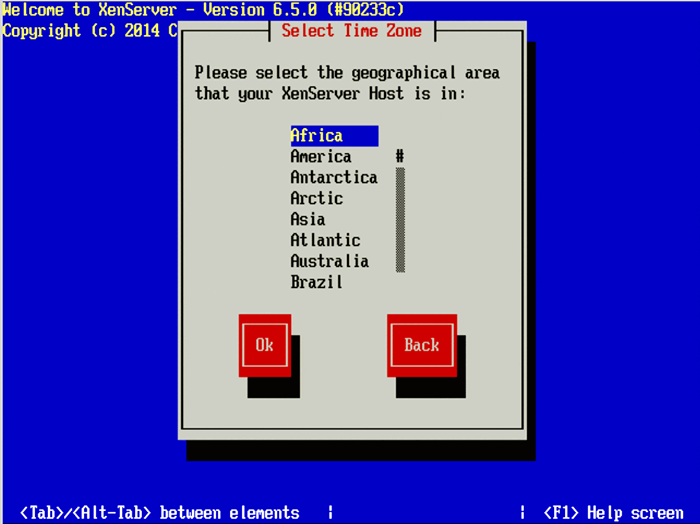 Pilih xenserver 7 zon waktu
Pilih xenserver 7 zon waktu 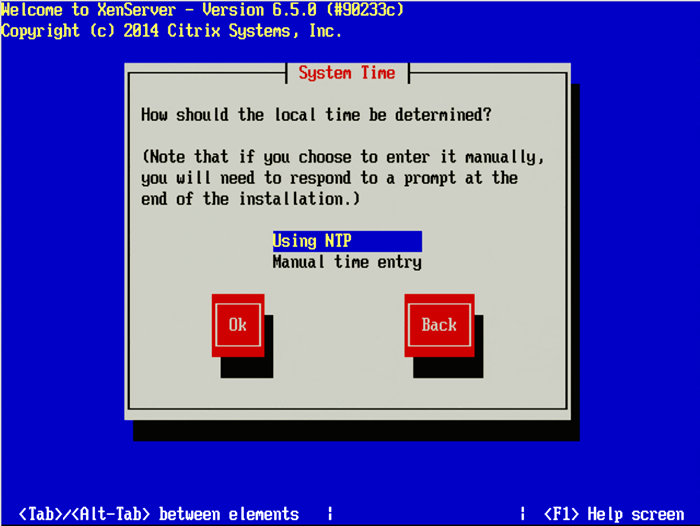 Tetapkan masa sistem xenserver
Tetapkan masa sistem xenserver 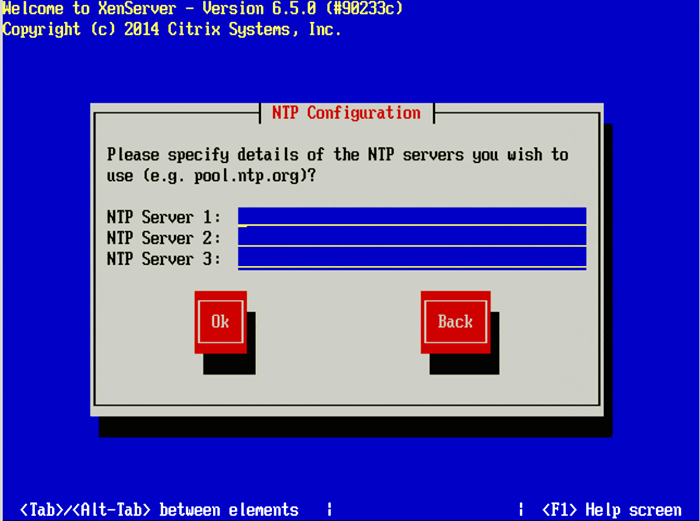 Konfigurasikan NTP untuk Xenserver 7
Konfigurasikan NTP untuk Xenserver 7 14. Pada ketika ini di pemasang, semua maklumat konfigurasi awal untuk pemasangan bersih telah disediakan dan pemasang siap memasang semua fail yang diperlukan.
Amaran - Berterusan pada ketika ini Akan memadamkan semua data pada cakera sasaran!
Terus ke langkah 19 setelah memilih 'Pasang Xenserver'.
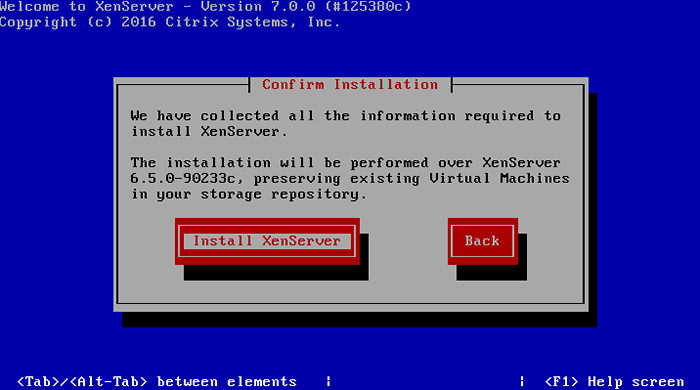 Sahkan pemasangan Xenserver 7
Sahkan pemasangan Xenserver 7 Menaik taraf Xenserver 6.5 hingga Xenserver 7
15. Langkah -langkah ini hanya digunakan jika melakukan peningkatan ke versi lama Xenserver. Media pemasangan akan mencari versi lama Xenserver jika pengguna ingin. Semasa melakukan peningkatan, pemasang akan membuat sandaran sistem semasa secara automatik.
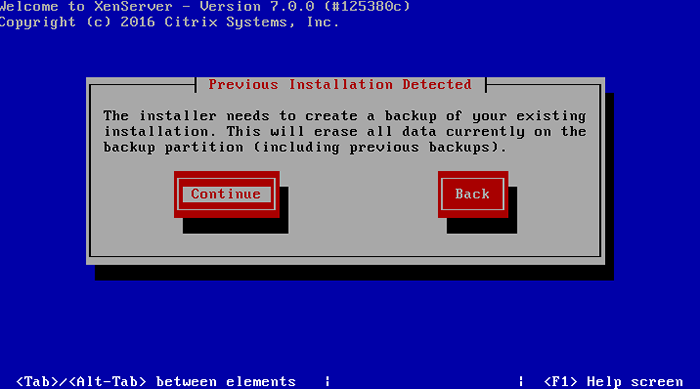 Pemasangan xenserver sebelumnya dikesan
Pemasangan xenserver sebelumnya dikesan 16. Setelah sandaran dibuat, pemasang akan meminta pek tambahan. Pada masa penulisan ini, tidak ada pek tambahan untuk Xenserver 7.
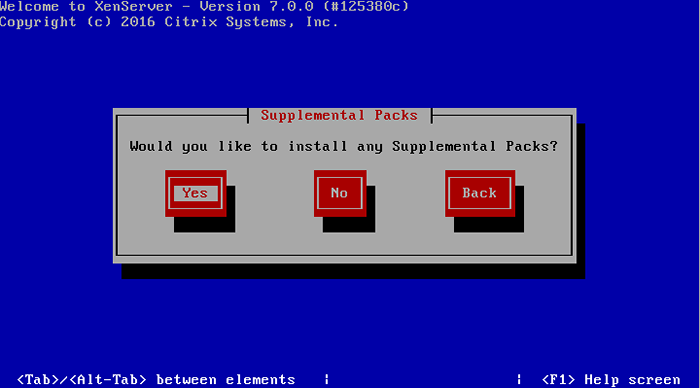 Pilih Pek Tambahan Xenserver 7
Pilih Pek Tambahan Xenserver 7 17. Skrin seterusnya akan membolehkan pengguna mengesahkan integriti fail sumber sebelum memasang. Menjalankan ujian ini tidak diperlukan tetapi dapat membantu mengesan masalah pemasangan sebelum cuba menulis fail.
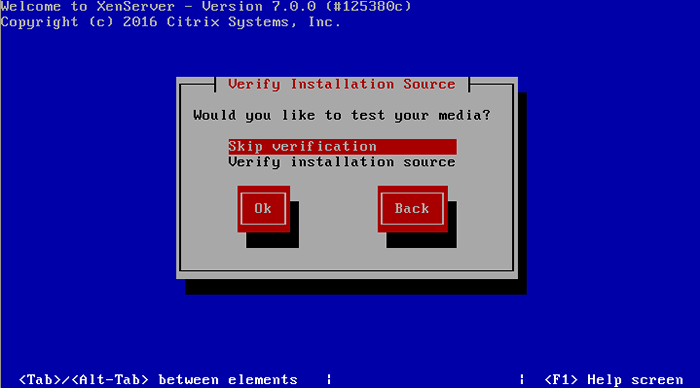 Sahkan Sumber Pemasangan Xenserver 7
Sahkan Sumber Pemasangan Xenserver 7 18. Akhirnya naik taraf boleh bermula! Pada ketika ini pemasang akan membuat sandaran yang lebih tua 6.x sistem dan buat perubahan yang sesuai untuk persediaan xenserver 7.
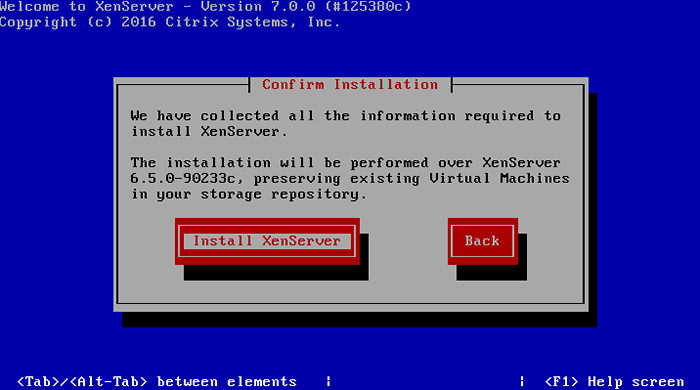 Sahkan pemasangan Xenserver 7
Sahkan pemasangan Xenserver 7 Pemasangan Xensever 7 berterusan
19. Salah satu perubahan yang paling jelas yang ditulis oleh penulis dengan Xenserver 7 yang lebih baru adalah bahawa masa boot seolah -olah telah dikurangkan secara drastik. Sebilangan besar sistem Xenserver 7 yang diuji setakat ini telah melengkapkan kira -kira 35-60% lebih cepat daripada yang mereka lakukan semasa berlari Xenserver 6.5. Sekiranya pemasangan berjaya, sistem harus boot ke konsol Xenserver.
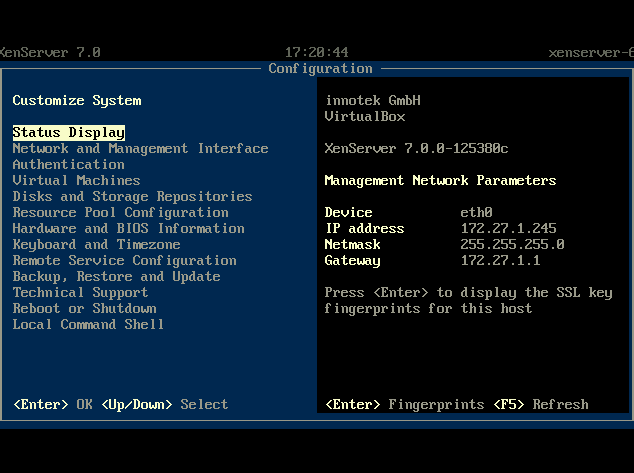 Konsol Konfigurasi Xenserver 7
Konsol Konfigurasi Xenserver 7 Tahniah, pemasangan/peningkatan Xenserver berjaya! Kini sudah tiba masanya untuk membuat tetamu maya, rangkaian, dan repositori penyimpanan!
Memohon Xenserver 7 Patch Kritikal XS70E004
20. Untuk menggunakan patch ini melalui Xencenter, hanya pergi ke 'Alat' menu dan pilih 'Pasang kemas kini'.
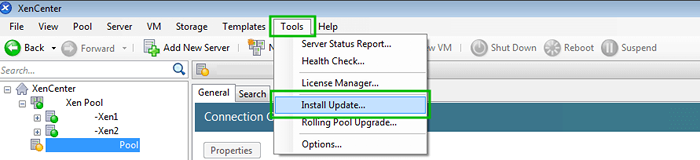 Pasang Xencenter Patch
Pasang Xencenter Patch 21. Skrin seterusnya akan memberikan beberapa maklumat mengenai proses pemasangan patch. Hanya klik Seterusnya untuk meneruskan selepas membaca langkah berjaga -jaga.
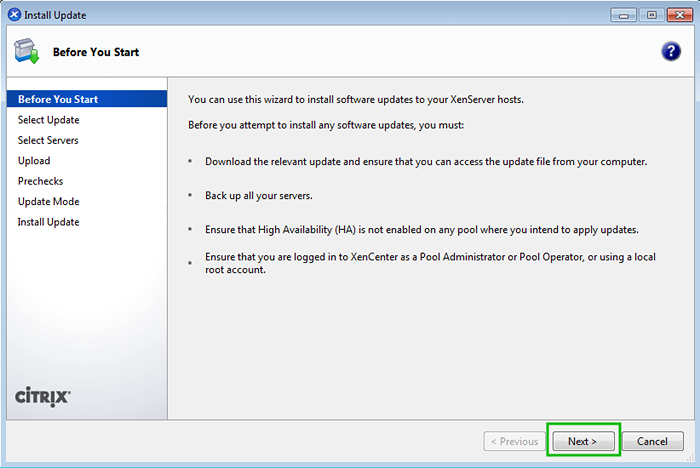 Maklumat Patch Xencenter
Maklumat Patch Xencenter 22. Xencenter, jika disambungkan ke Internet, akan dapat mencari patch yang hilang untuk persekitaran di skrin ini. Pada masa artikel ini, satu -satunya patch yang ada 'XS70E004'. Patch ini harus digunakan Segera Mengikuti peningkatan atau pemasangan Xenserver 7.
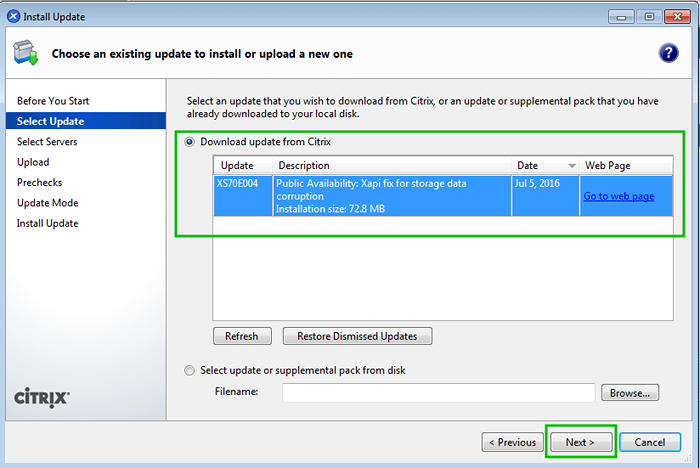 Kemas kini Patch Xencenter
Kemas kini Patch Xencenter 23. Skrin seterusnya akan meminta tuan rumah Xenserver untuk memohon patch ke.
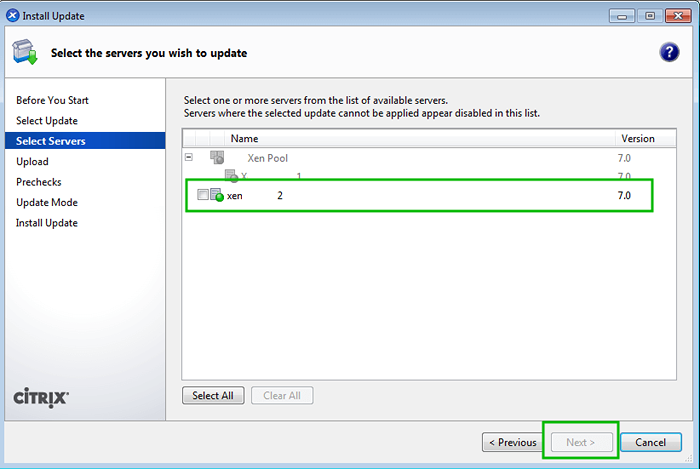 Sapukan Xencenter Patch
Sapukan Xencenter Patch 24. Selepas mengklik 'Seterusnya' Xencenter akan memuat turun patch dan menolaknya ke pelayan yang dipilih. Hanya tunggu proses ini menyelesaikan dan memilih 'Seterusnya' apabila berkenaan.
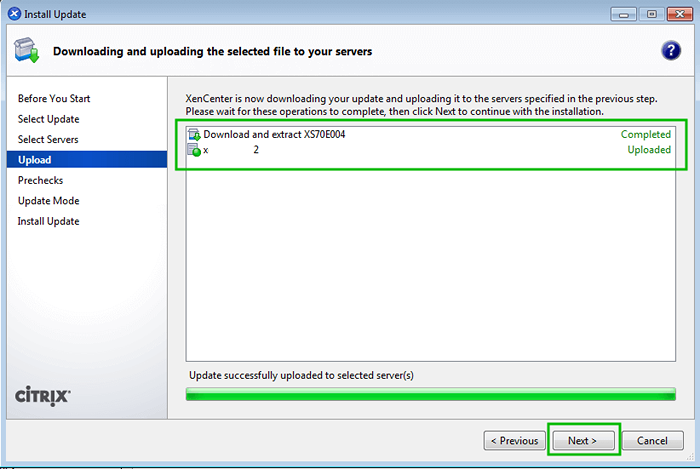 Muat turun Xencenter Patch
Muat turun Xencenter Patch 25. Dengan fail patch yang dimuat naik, Xencenter akan menjalankan satu siri cek untuk memastikan bahawa syarat -syarat tertentu dipenuhi sebelum pemasangan patch dan reboot tuan rumah.
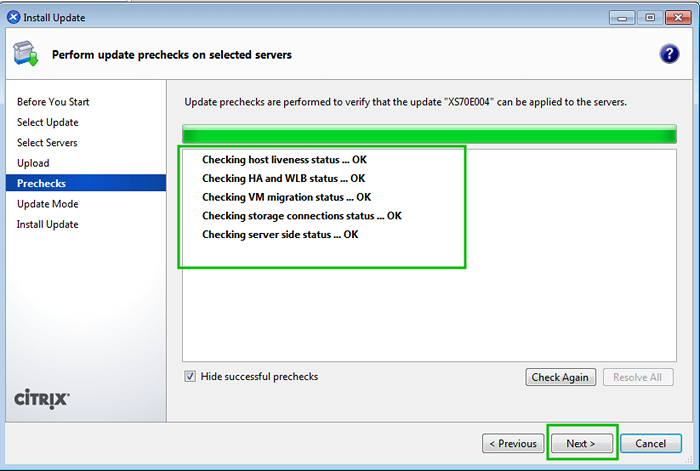 Memeriksa Patch Xencenter
Memeriksa Patch Xencenter 25. Setelah semua pemeriksaan pra-selesai, Xencenter akan meminta pentadbir bagaimana tugas pemasangan pasca harus dikendalikan. Kecuali ada alasan yang menarik untuk tidak, yang membolehkan Xencenter menjalankan tugas -tugas ini biasanya merupakan jawapan yang terbaik.
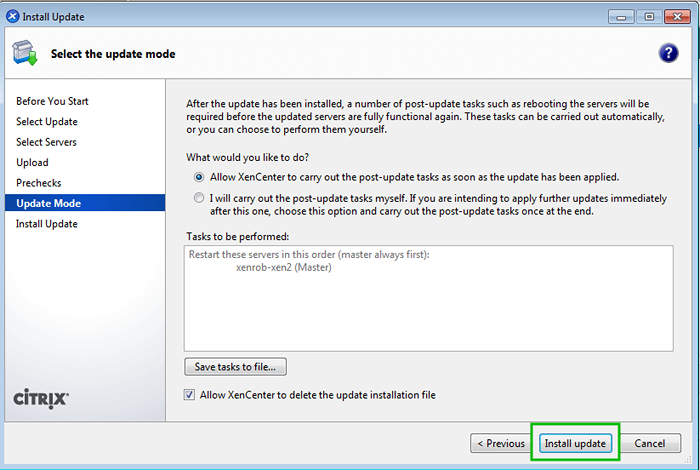 Sapukan kemas kini Xencenter Patch
Sapukan kemas kini Xencenter Patch 26. Skrin seterusnya akan memaparkan kemajuan pemasangan patch dan memberi amaran kepada pentadbir kesilapan yang dialami.
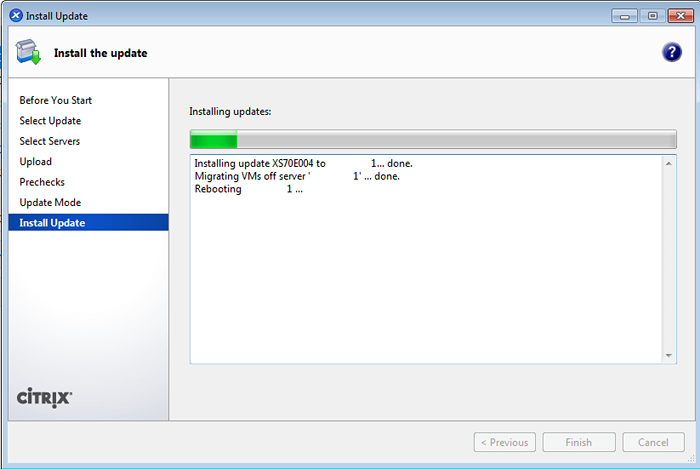 Memasang kemas kini Xencenter Patch
Memasang kemas kini Xencenter Patch Ini menyimpulkan proses penampalan Xenserver 7 tuan rumah. Langkah seterusnya adalah untuk mula membuat tetamu maya! Terima kasih kerana membaca ini Xenserver 7 Pasang artikel.
Jangan ketinggalan: Xenserver 7 - Menaik taraf Kolam melalui CLI dan Xencenter Web Antara Muka
Beritahu kami tentang sebarang isu yang anda ada dalam komen di bawah.
- « Memasang Xenserver 6.5 tompok dengan media tempatan dan jauh - Bahagian 2
- Cara Membuat dan Memasang Mesin Maya Tetamu di Xenserver - Bahagian 5 »

